
Дисконнімент відстеження в Windows 10: 8 простих кроків
У цій статті ви дізнаєтесь, як відключити відстеження на Windows 10.
Навігація
- Етап 2. Виключіть використання облікового запису Microsoft облікового запису
- Етап 3. Змініть налаштування конфіденційності
- Етап 4. Змініть параметри безпеки
- Етап 5. Вимкніть кортану та пошук в Інтернеті
- Етап 6. Вимкніть параметр «Телеметрія»
- Етап 7. Ми встановили браузер Edge
- Етап 8. Трансформація облікового запису Microsoft на локальний запис
- ВІДЕО: Як відключити спостереження на Windows 10?
Безумовно, ви знаєте, що під час встановлення операційної системи Windows 10 ви автоматично стаєте маршируючою цілі для Microsoft, яка, як можна сказати, добровільно та всебічно збирає ваші конфіденційні дані, включаючи паролі, пошукові запити, історії браузера та багато іншого.
Тому більшість користувачів матимуть різні види заперечень, і це так, адже коли ви спостерігаєте за тим, що робите, куди їдете, комфорт, який Microsoft по суті втрачається.
Тепер ви, мабуть, вже здогадалися, що буде зараз, і вона піде приблизно 8 простих способів вимкнути моніторинг за вашою мережею та пристроєм.

Етап 1. Ми самостійно регулюємо параметри Windows 10
- Навіть у момент, коли ви встановлюєте операційну систему Windows 10, вам потрібно відмовитись використовувати стандартні параметри, а скоріше вибрати та налаштувати параметри "Під собою"Навіщо натиснути кнопку "Налаштування".

- Тут вам потрібно вимкнути всі точки, просто переключивши повзунок в лівий бік, якщо вони вже відключені, то зліва ви побачите напис "Інвалід". Вам потрібно це зробити, як у підрозділі "Браузер та захист", і далі "Звіти про з'єднання та помилки."

- Підрозділ "Персоналізація" І "Місцезнаходження" Необхідно також вимкнути, для якого вам просто потрібно перемістити повзунки скрізь з лівого боку. Варто зазначити, що підрозділ "місця" всіх підрозділів, які знаходяться у розділі "Налаштування параметрів", це найважливіше для відключення.

Етап 2. Виключіть використання облікового запису Microsoft облікового запису
- Знову ж таки, на момент встановлення, коли цей крок підходить, ви можете помітити, що Microsoft радить створити власний рахунок, але не слідкуйте за компанією. Тому, коли цей крок підходить, вам просто потрібно натиснути кнопку "Пропустити крок". Тепер у майбутньому ви будете використовувати лише місцевий рахунок, який є найбезпечнішим.

Етап 3. Змініть налаштування конфіденційності
- Щоб змінити налаштування конфіденційності, вам потрібно перейти "Варіанти"Потім знайдіть елемент там "Конфіденційність" І натисніть його. Тепер на ваш розсуд вам потрібно відключити ті моменти, які ви вважаєте непотрібними.
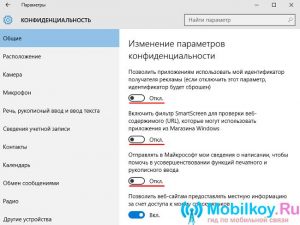
- Ми радимо вам вимкнути предмет "Місцезнаходження", оскільки, якщо він активний, то ваш комп'ютер буде визначений у місці в Інтернет -мережі.
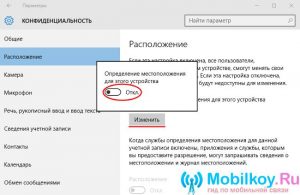
- Якщо ви не хочете, щоб дані про ваші пошукові запити надсилалися на сервер Microsoft, то вам потрібно перейти до точки "Мова, введення рукопису та введення тексту" і натисніть кнопку "Зупиніть вивчення".

- Тепер вам потрібно ходити по всіх точках, які знаходяться в розділі "Конфіденційність" І відключіть їх, щоб якомога більше захистити, як самі, так і свій пристрій.
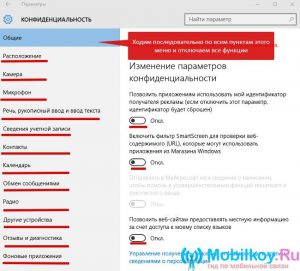
Етап 4. Змініть параметри безпеки
- Після того, як ви продовжили всі моменти підрозділу "Конфіденційність"вам потрібно повернутися до розділу "Варіанти"а потім знайдіть там підрозділ "Оновлення та безпека" І ввести його. Тут нам потрібно вимкнути хмарний захист "Захисник Windows" І функція, яка надсилає всі дані зразків зловмисних програм та вірусів.
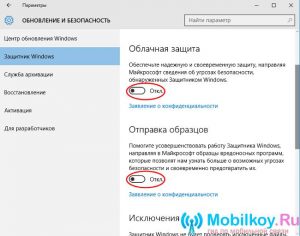
Етап 5. Вимкніть кортану та пошук в Інтернеті
- Тож тепер вам потрібно перейти до меню "Почати"а потім натисніть "Параметри ПК"Потім у полі "Знайдіть параметр" Увійти "Параметри кортани та пошук"а потім натисніть на знайдений параметр, де вам потрібно вимкнути дві точки.
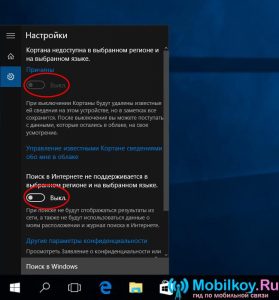
Етап 6. Вимкніть параметр «Телеметрія»
Ми вимкнемо цей параметр за допомогою командного рядка, тому суворо дотримуйтесь наших інструкцій:
Клацніть на комбінації ключів "Win + X"Потім виберіть елемент "Команда (адміністратор)", тепер вам потрібно ввести такі комбінації:
- sC Delete Diagtrack
- sC Видалити dmwappvshservice
- Echo "" ›c: \\ programdata \\ microsofr \\ діагностика \\ etllogs \\ autogger \\ autogger-diagtragg-listener.etl
- Reg Додати "HKLM \\ Software \\ Polices \\ Microsoft \\ Windows \\ DataCollection" /V AllowTelemetry /T reg /da /f
Після введення кожної команди потрібно натиснути "Введіть".
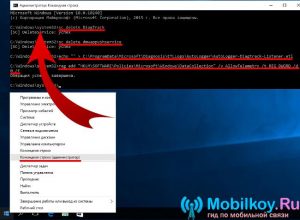
Етап 7. Ми встановили браузер Edge
- Перш за все, ми відкриваємо сам браузер в Інтернеті, після чого потрібно перейти до меню "Додаткові дії", потім "Налаштування" І натисніть на "Переглянути додаткові параметри"де ми вмикаємо повзунки, на яких написано "Надіслати запити не відстежувати". Цей параметр дозволяє обійти спостереження, яке здійснюється для користувачів, коли вони переходять на певний сайт. Тут також потрібно перемістити повзунки ліворуч, над якими він написаний "Відображення речення для пошуку як введення", "Використовуйте сторінки прогнозування", "SmartScreen".
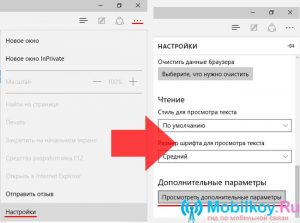
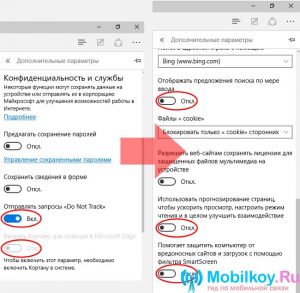
Етап 8. Трансформація облікового запису Microsoft на локальний запис
- Щоб перетворити обліковий запис у місцевий, вам потрібно перейти до розділу "Варіанти"а потім перейдіть до підрозділу "Ваш рахунок"де вам потрібно натиснути на напис "Натомість введіть з місцевим обліковим записом"Після суворо дотримуйтесь дій та інструкцій, щоб створити свій місцевий рахунок.
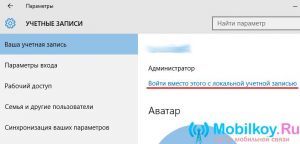
Отже, сьогодні ми розглядали лише частково основні методи, які дозволять вам припинити відстежувати вас та ваш пристрій, а також заборонити компаніям Microsoft отримувати від вас дані, включаючи входи та паролі, бухгалтерські дані, пошукові запити та історію від браузерів .
